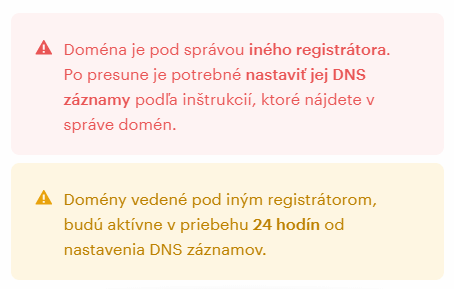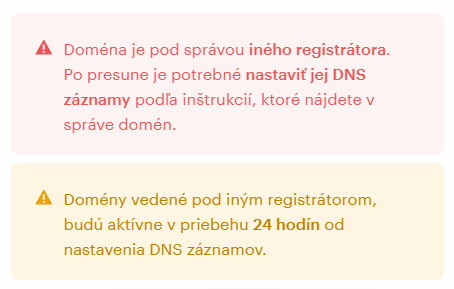V tomto návode nájdete postup na presúvanie balíčkov Prémiových služieb a domén medzi projektami vo Webnode. Táto funkcia je dostupná len pre vlastníka projektov – čiže e-mailovú adresu, pod ktorou boli projekty vytvorené alebo sú aktuálne spravované. Presun je možný iba v rámci jedného účtu, teda danej e-mailovej adresy.
V prípade, že máte pri doméne alebo balíčku Prémiových služieb aktívne automatické predplatné a dôjde k ich presunu, predplatné sa vypne.
Postup je nasledujúci:
1. V detaile projektu kliknite na kartu Administrácia a ďalej na Objednané služby a fakturácie.
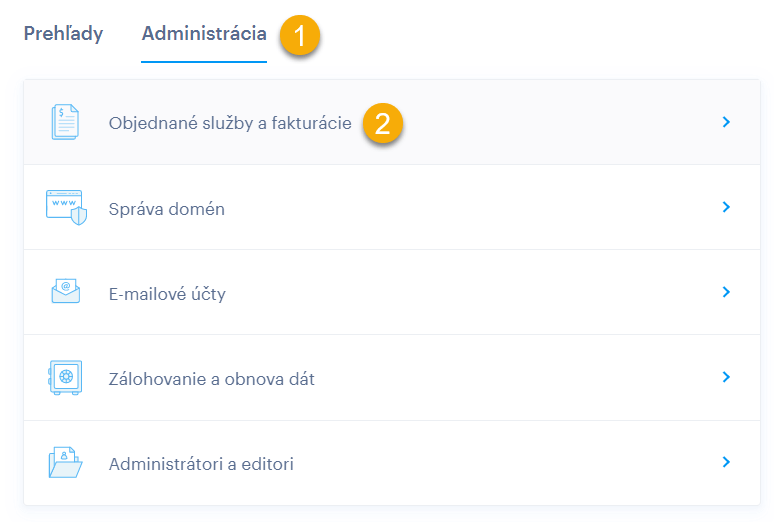
2. Druhá cesta je priamo z editora, kde hore zvoľte Nastavenia.
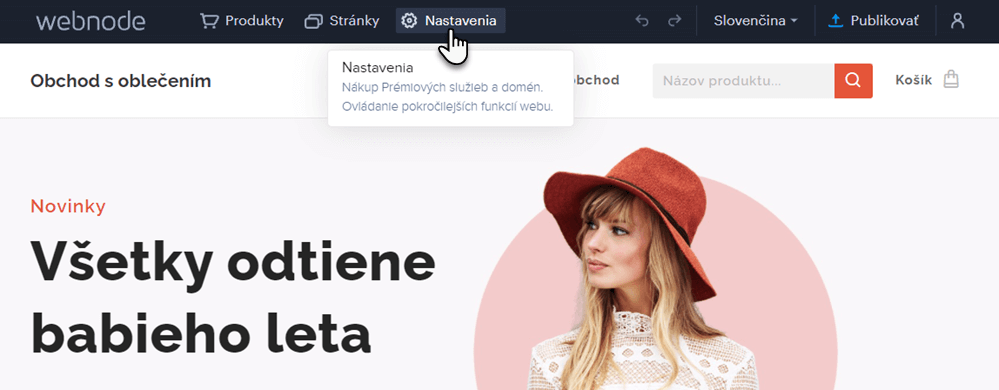
3. Na karte Základný prehľad kliknite na Objednané služby a fakturácie.
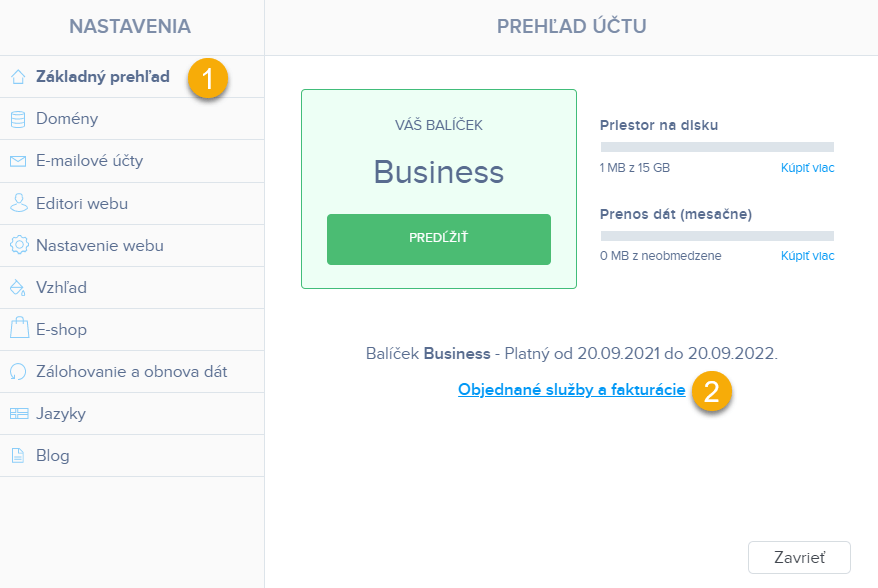
Presun balíčka prémiových služieb
Pri presune balíčka sa vždy presunú aj všetky domény, ktoré sú na projekte aktívne. Na pôvodnom projekte potom dôjde k obmedzeniu prémiových služieb. K premazaniu dát do limitu verzie zdarma dôjde nasledovný deň – pre prípadné zachovanie dát a obnovu prémiových funkcií na pôvodnom projekte môžete opätovne zakúpiť balíček Prémiových služieb.
1. V sekcii Presun balíčka k inému projektu kliknite na Presunúť balíček.
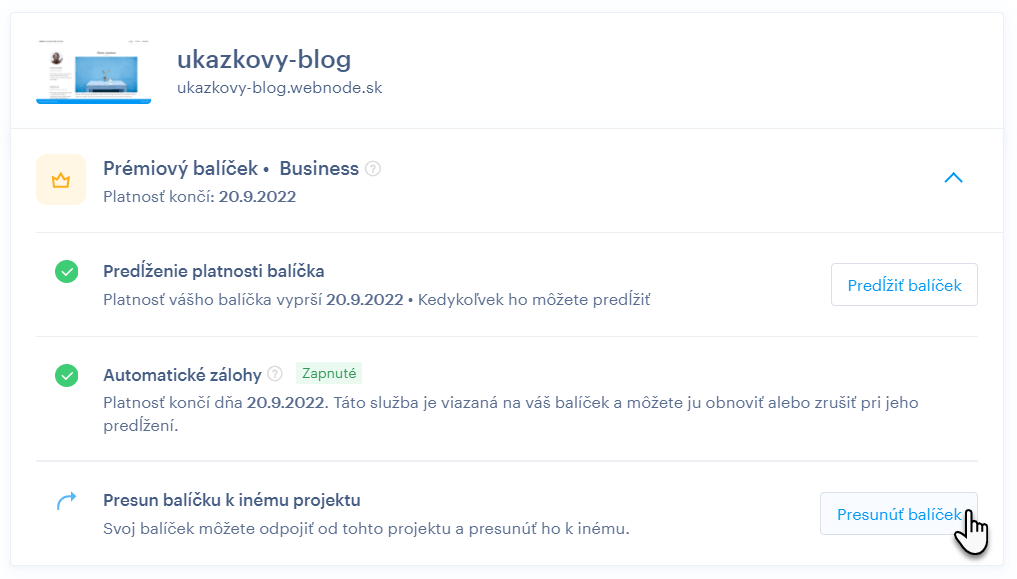
2. Vyberte cieľový projekt a kliknite na Presunúť.
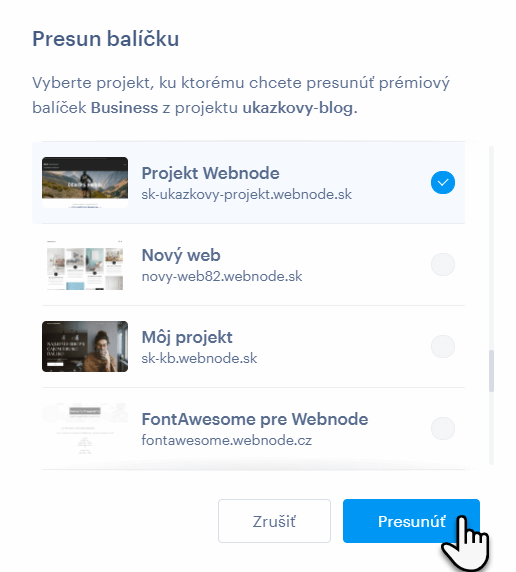
Ak pod účtom nemáte iné projekty, zobrazí sa toto pole prázdne a balíček nepôjde presunúť – v prípade, že chcete presunúť balíček na projekt mimo daný účet, obráťte sa prosím na našu zákaznícku podporu.
3. Skontrolujte správnosť pôvodného a cieľového projektu a potvrďte tlačidlom Presunúť.
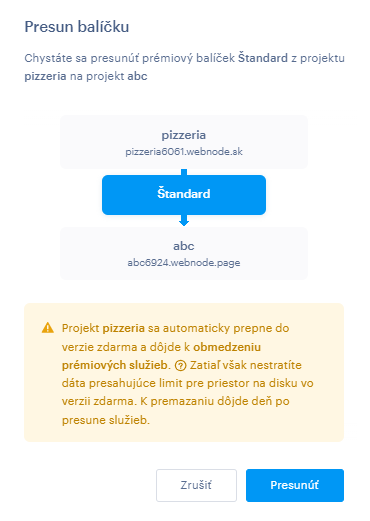
4. Úspešný presun bude potvrdený touto hláškou:
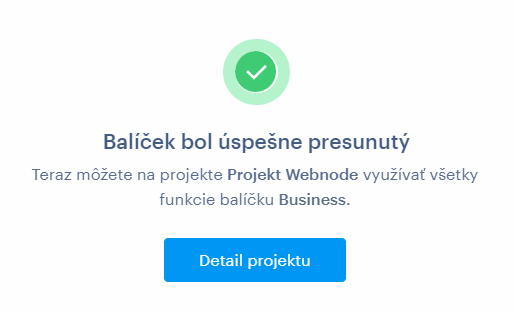
Presun domény
Doménu je možné presunúť iba na projekt, na ktorom je aktívny balíček prémiových služieb. Ak chcete presunúť aktuálny balíček, urobte tak podľa prvej časti tohto návodu, doména sa presunie spoločne s balíčkom.
1. V sekcii Presun domény k inému projektu kliknite na Presunúť doménu.
.png)
2. Vyberte cieľový projekt a kliknite na Presunúť.
.png)
Ak pod účtom nemáte iné projekty, zobrazí sa toto pole prázdne a doména nepôjde presunúť – v prípade, že chcete doménu presunúť na projekt mimo daný účet, obráťte sa prosím na našu zákaznícku podporu.
3. Skontrolujte správnosť pôvodného a cieľového projektu a potvrďte tlačidlom Presunúť.
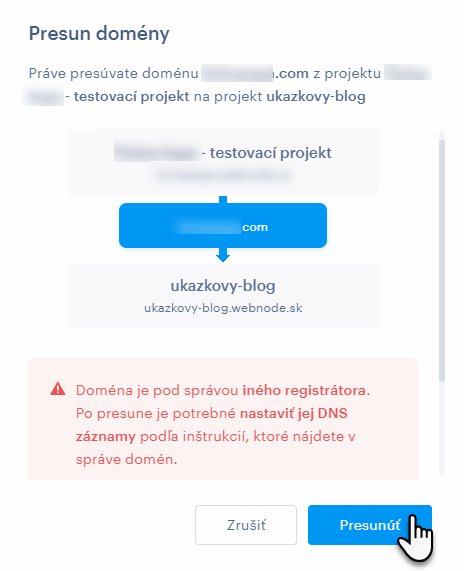
4. Úspešný presun bude potvrdený hláškou.